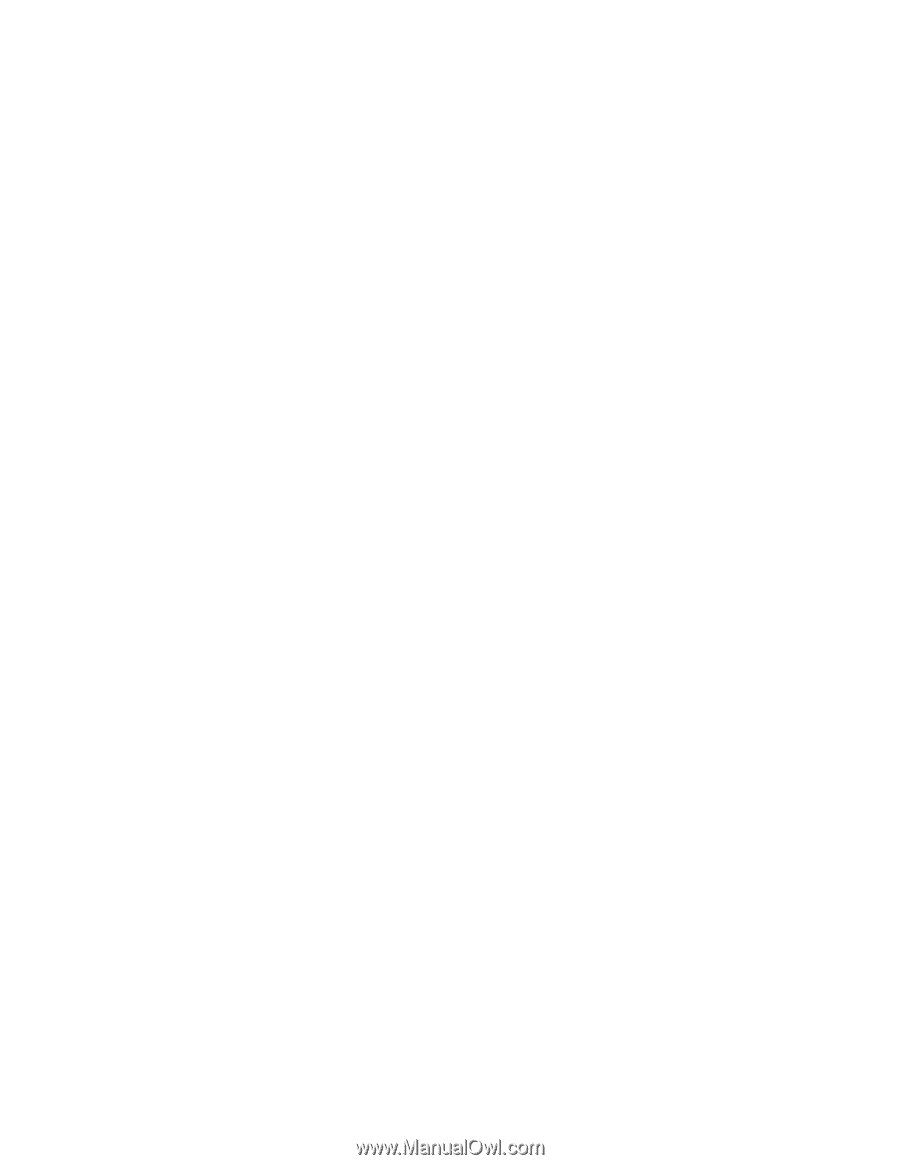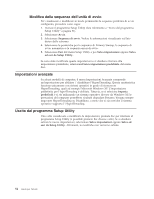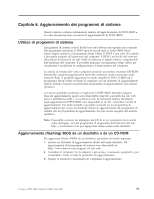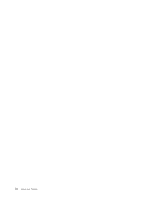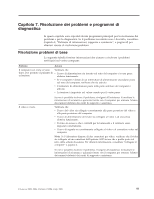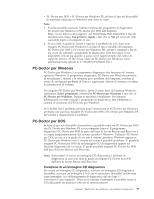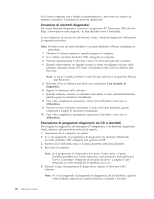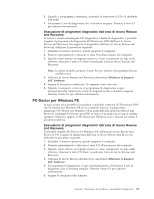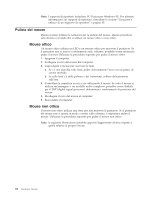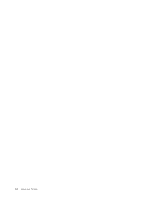Lenovo ThinkCentre M55e (Italian) User guide - Page 77
PC-Doctor, Windows
 |
View all Lenovo ThinkCentre M55e manuals
Add to My Manuals
Save this manual to your list of manuals |
Page 77 highlights
v PC-Doctor per DOS o PC-Doctor per Windows PE, in base al tipo ed al modello di macchina (utilizzato se Windows non viene avviato) Note: 1. È anche possibile scaricare l'ultima versione dei programmi di diagnostica PC-Doctor per Windows e PC-Doctor per DOS dall'indirizzo http://www.lenovo.com/support/ sul World Wide Web. Immettere il tipo di macchina nel campo Usa percorso rapido e fare clic su Vai per ricercare i file scaricabili relativi al computer in uso. 2. Se non siete in grado di isolare e riparare il problema da soli, dopo aver eseguito PC-Doctor per Windows e, in base al tipo e modello di computer, PC-Doctor per DOS o PC-Doctor per Windows PE, salvate e stampate i file di log creati da entrambi i programmi di diagnostica. Sarà necessario avere disponibili i file di log quando si parla con il rappresentante del centro di supporto Lenovo. (Il file di log creato da PC-Doctor per Windows viene automaticamente salvato in C:\PCDR\DETAILED.TXT.) PC-Doctor per Windows PC-Doctor per Windows è un programma diagnostico che funziona sul sistema operativo Windows. Il programma diagnostico PC-Doctor per Windows permette di visualizzare i sintomi e le soluzioni per i problemi del computer, accedere al centro di risoluzione problemi di Lenovo, aggiornare i driver di sistema e rivedere le informazioni di sistema. Per eseguire PC-Doctor per Windows, aprire il menu Start dal desktop Windows, selezionare Tutti i programmi, selezionare PC-Doctor per Windows e fare clic su PC-Doctor per Windows. Seguire le istruzioni visualizzate. Per ulteriori informazioni su come eseguire i programmi di diagnostica, fare riferimento a sistema di assistenza di PC-Doctor per Windows. Se si dubita che il problema persista dopo l'esecuzione di PC-Doctor per Windows avvenuta con successo, eseguire PC-Doctor per DOS o PC-Doctor per Windows PE per aiutare a diagnosticare il problema. PC-Doctor per DOS In base al tipo ed al modello di macchina, è possibile avere sia PC-Doctor per DOS che PC-Doctor per Windows PE su un computer Lenovo. Il programma diagnostico PC-Doctor per DOS fa parte dell'area di lavoro Rescue and Recovery e si esegue indipendentemente dal sistema operativo Windows. Utilizzare PC-Doctor per DOS, se non si è in grado di avviare il sistema operativo Windows oppure se PC-Doctor per Windows non è riuscito ad isolare il possibile problema. E' possibile eseguire PC-Doctor per DOS da un'immagine CD di diagnostica oppure da dischetti diagnostici da voi creati. E' anche possibile eseguire PC-Doctor for DOS dall'area di lavoro Rescue and Recovery. Nota: Assicuratevi di creare un'immagine CD diagnostica o dischetti di diagnostica in caso non siate in grado di eseguire PC-Doctor per DOS dall'area di lavoro Rescue and Recovery. Creazione di un'immagine CD diagnostica Per creare un'immagine CD diagnostica, scaricare un'immagine CD diagnostica (bootable), scaricare un'immagine CD di avvio automatico (bootable) (anche nota come immagine .iso) del programma di diagnostica dal sito http:// www.lenovo.com/support/. Dopo aver scaricato l'immagine, è possibile creare il CD utilizzando un qualsiasi software di masterizzazione. Capitolo 7. Risoluzione dei problemi e programmi di diagnostica 59